OneDrive ታዋቂ የትብብር መሳሪያ የሆነበት አንዱ ምክንያት Windows 10 PCs እና iPhonesን ጨምሮ በተለያዩ መሳሪያዎች ላይ ያሉ ይፋዊ አፕሊኬሽኖች ቁጥር ነው። ሌላው ምክንያት የማጋራት ባህሪያቱ ተጠቃሚዎች በOneDrive ላይ ፋይሎችን ለማንኛውም ሰው በኢሜይል ወይም እንደ Twitter ወይም Facebook ባሉ ማህበራዊ አውታረ መረቦች ላይ እንዲያጋሩ ያስችላቸዋል።
ፋይሎችን በOneDrive ላይ በፍጥነት እና በብቃት ለማጋራት አምስት የተለያዩ መንገዶች እዚህ አሉ።

በዚህ መጣጥፍ ውስጥ ያሉት መመሪያዎች OneDrive በዊንዶውስ 10 እና ከዚያ በላይ፣ iOS 11.3 ወይም ከዚያ በላይ፣ አንድሮይድ 6.0 እና ከዚያ በላይ፣ ማክ ኦኤስ ኤክስ 10.12 ወይም ከዚያ በላይ፣ እና Xbox One ላይ ተፈጻሚ ይሆናሉ።
OneDrive መጋራት በWindows 10
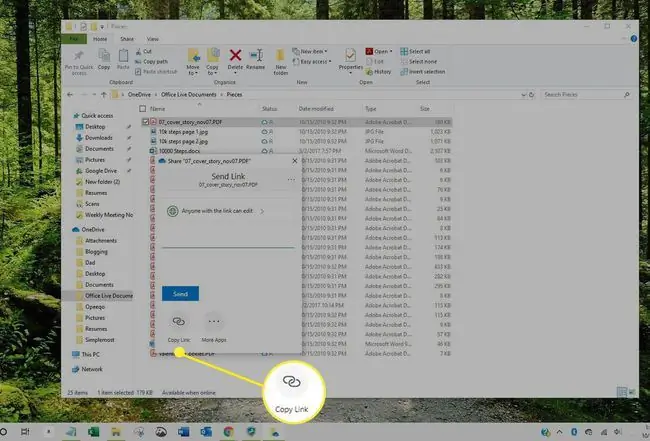
የOneDrive አገልግሎት በቀጥታ ወደ ዊንዶውስ 10 እና በኋላ የተዋሃደ ነው፣ይህ ማለት ምንም አይነት ተጨማሪ መተግበሪያዎችን ማውረድ አያስፈልግዎትም ኦፕሬቲንግ ሲስተም በሚሰራ ኮምፒውተር ወይም ታብሌት ላይ።
A OneDrive አቃፊ በነባሪ በእርስዎ የዊንዶውስ መሳሪያ ላይ ይፈጠራል። የሚያስፈልግህ ነገር ቢኖር ፋይሉን ማስቀመጥ ወይም ከOneDrive መለያህ ጋር እንዲመሳሰል ወደዚያ አቃፊ መውሰድ ነው። አንዴ ፋይል በWindows OneDrive አቃፊ ውስጥ ካለህ የሚከተለውን በማድረግ ለሌሎች ማጋራት ትችላለህ፡
- Windows የጀምር ምናሌ ን ይክፈቱ እና ሰነዶች ይምረጡ። ይምረጡ።
- የ OneDrive አቃፊ በማያ ገጹ በግራ በኩል ባለው ምናሌ ውስጥ ያግኙና ይምረጡት። ከ ፈጣን መዳረሻ እና ከ ከዚህ PC። መሆን አለበት።
- ማጋራት የሚፈልጉትን ፋይል ወይም አቃፊ በOneDrive አቃፊዎ ውስጥ ያግኙ እና የአማራጮች ሜኑ ለማምጣት በቀኝ ጠቅ ያድርጉት።
- ከዚህ ምናሌ ውስጥ የOneDrive ማገናኛን ያጋሩ ይምረጡ። ይህ ለፋይልዎ ወይም አቃፊዎ ወዲያውኑ ወደ መሳሪያዎ ቅንጥብ ሰሌዳ የሚቀዳ ልዩ አገናኝ ይፈጥራል።
- በቁልፍ ሰሌዳዎ ላይ Ctrl+V ን በመጫን ወይም የድህረ-ረቂቅዎን በቀኝ ጠቅ በማድረግ እናበመምረጥ ይህን ሊንክ ወደ ኢሜል፣ ማህበራዊ ሚዲያ ፖስት ወይም መላላኪያ ይቅዱት ለጥፍ ።
የOneDrive መተግበሪያን ሲጠቀሙ በሁሉም መሳሪያዎች ላይ በተመሳሳይ የማይክሮሶፍት መለያ ለመግባት ይጠንቀቁ።
OneDrive ፋይልን ከiOS መተግበሪያ ጋር ማጋራት
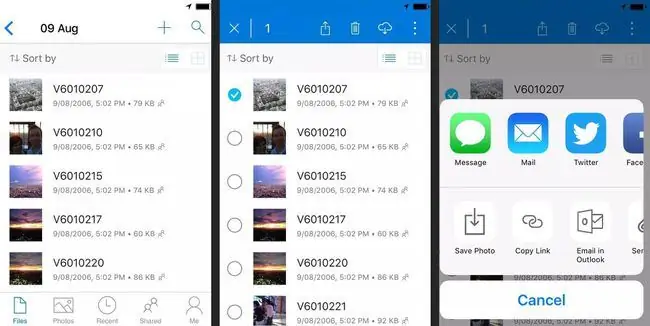
የኦፊሴላዊው የOneDrive iOS መተግበሪያ የፎቶዎችን ምትኬ ለማስቀመጥ እና ወደ ተመሳሳዩ የOneDrive መለያ ከሌሎች መሳሪያዎች የተጫኑ ሰነዶችን ለመድረስ ሊያገለግል ይችላል።
የOneDrive መተግበሪያ ፋይሎችን እና አቃፊዎችን ለሌሎች ለማጋራት ጥቅም ላይ ሊውል ይችላል። እንዴት እንደሚደረግ እነሆ፡
- የ OneDrive መተግበሪያውን በእርስዎ የiOS መሣሪያ ላይ ይክፈቱ።
- ማጋራት የሚፈልጉትን ፋይል ወይም አቃፊ ያግኙ እና ለሁለት ሰከንዶች ያህል በረጅሙ ይንኩት።
- ተጨማሪ ፋይሎችን ወይም አቃፊዎችን የመምረጥ ችሎታ አሁን በማያ ገጹ በግራ በኩል ይታያል ፣ ብዙ አዳዲስ አዶዎች አሁን ከላይ ይታያሉ። የሚመስል አዶውን ወደ ላይ የሚያመለክት ቀስት ያለው ካሬ ይምረጡ። ይህ የማጋራት አዶ ነው።
- አሁን ፋይሉን የሚያጋሩበት የማህበራዊ መተግበሪያዎች ምርጫ ይቀርብልዎታል። ለመጠቀም የሚፈልጉትን መተግበሪያ አዶ ይምረጡ። ይህ ያንን ማህበራዊ መተግበሪያ በአዲስ ልጥፍ ውስጥ በራስ-ሰር ከፋይሉ ጋር በተገናኘ ይከፍታል።
በአማራጭ፣ ወደ ፋይሉ የሚወስደውን አገናኝ ወደ ቅንጥብ ሰሌዳዎ ለመቅዳት ሊንኩን ይቅዱ እና ከዚያ ወደፈለጉት መተግበሪያ ይለጥፉት። መምረጥ ይችላሉ።
የOneDrive ፋይሎችን በአንድሮይድ ላይ እንዴት ማጋራት እንደሚቻል
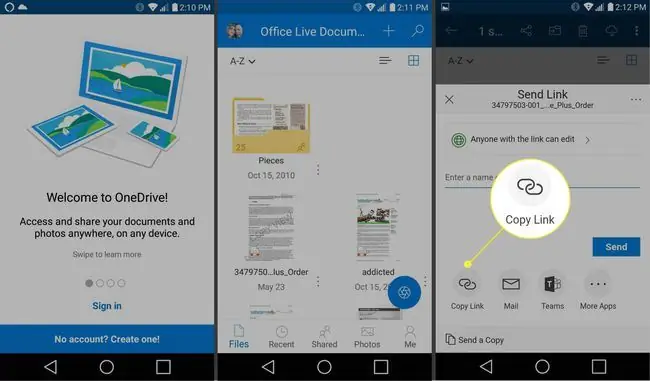
ኦፊሴላዊው አንድሮይድ OneDrive መተግበሪያ ከiOS ስሪት ጋር በተመሳሳይ መልኩ ይሰራል። ፋይሎችን ለመስቀል እና እንዲሁም ለማየት፣ ለማውረድ ወይም ለማጋራት የአንድ ተጠቃሚን አጠቃላይ የOneDrive ደመና ቤተ-መጽሐፍትን ለመድረስ ሊያገለግል ይችላል።በOneDrive አንድሮይድ መተግበሪያ እንዴት ፋይል ወይም አቃፊ ለሌላ ሰው ማጋራት እንደሚቻል እነሆ፡
- የ OneDrive መተግበሪያውን በአንድሮይድ መሳሪያዎ ላይ ይክፈቱ።
- ማጋራት የሚፈልጉትን አቃፊ ወይም ፋይል ያግኙ እና ለሁለት ሰከንዶች ይጫኑት።
- ተጨማሪ ፋይሎችን ወይም አቃፊዎችን የመምረጥ አማራጮች ይታያሉ፣ የመጋራት ምርጫም እንዲሁ። የ አጋራ አዶን ይምረጡ።
- ከተቆልቋዩ ምናሌው ውስጥ ፋይሉን የሚያጋሩት ሰው ፋይሉን እንዲያርትዕ ወይም በቀላሉ እንዲያየው ይፈልጉ እንደሆነ ይምረጡ።
- ምረጥ አገናኙን ቅዳ።
- የእርስዎን የOneDrive ፋይል ወይም አቃፊ ልዩ ማገናኛ አሁን ወደ አንድሮይድ መሳሪያዎ ቅንጥብ ሰሌዳ ይቀመጣል። አሁን ለማጋራት ወደሚፈልጉት መተግበሪያ መለጠፍ ይችላሉ።
ወደ OneDrive ፋይል ወይም አቃፊ የሚወስድ አገናኝ ሲያጋሩ ማንኛውም ሰው አገናኙን የመረጠ ሊደርስበት እንደሚችል ያስታውሱ። ከአደባባይ ልጥፍ ይልቅ ለግል መልዕክቶች ማጋራትን መገደብ በጣም ጥሩ ነው።
ፋይሎችን እና ማህደሮችን ከOneDrive ድህረ ገጽ ያጋሩ
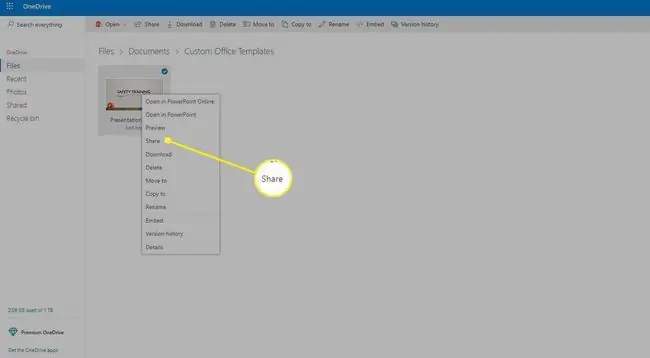
ኦፊሴላዊው የOneDrive ድረ-ገጽ ወደ መለያህ የተጫኑትን ሁሉንም ፋይሎችህን እና አቃፊዎችህን ለመድረስ እና ለማስተዳደር በጣም ምቹ መንገድ ሊሆን ይችላል። ድህረ ገጹ በማክ፣ ዊንዶውስ፣ አይኦኤስ ወይም አንድሮይድ ላይ በማንኛውም የኢንተርኔት ድር አሳሽ ማግኘት ይቻላል እና ልክ እንደ አብዛኛዎቹ ይፋዊ መተግበሪያዎች ሁሉ የሚሰራ ነው።
ፋይልን ወይም ማህደርን ለOneDrive ድር ጣቢያ እንዴት ማጋራት እንደሚቻል እነሆ፡
- ወደ OneDrive.com ይሂዱ እና ይግቡ።
- ማጋራት የሚፈልጉትን ፋይል ወይም አቃፊ ያግኙ እና በቀኝ ጠቅ ያድርጉ። ምናሌ መታየት አለበት። ታብሌት እየተጠቀሙ ከሆነ ፋይሉን ወይም ማህደሩን በረጅሙ ተጭነው ከዚያ ጣትዎን ያስወግዱት።
- ከዚህ ምናሌ ውስጥ አጋራ ይምረጡ። ይምረጡ።
- ምረጥ አገናኙን ያግኙ።
- ለፋይልዎ ወይም አቃፊዎ ልዩ የድር ማገናኛ ይፈጠራል። አድራሻውን ወደ መሳሪያዎ ቅንጥብ ሰሌዳ ለመቅዳት ሰማያዊውን የ ቅዳ ይምረጡ። አሁን ይህን ሊንክ በመጠቀም በማህበራዊ ሚዲያ ወይም በኢሜል ይዘትዎን ለሌሎች ለማጋራት ይችላሉ።
ፋይልን በOneDrive መለያዎ ላይ ከማጋራት ወይም ከማርትዕ በፊት መሳሪያዎ ከበይነመረቡ ጋር መገናኘቱን እና ሁሉም ፋይሎች ማመሳሰል ማጠናቀቃቸውን ያረጋግጡ። ይህ የተባዙ ፋይሎችን መፍጠር ወይም ለውጦች እንዳይፃፉ ይከላከላል።
የጨዋታ ክሊፖችን በ Xbox One በOneDrive ያጋሩ

የXbox One ቪዲዮ ጌም ኮንሶሎች አብሮ የተሰራ የOneDrive ውህደትን ያዘጋጃሉ ይህም ሁሉንም የጨዋታ ስክሪፕቶችን እና የተቀዳ የቪዲዮ ክሊፖችን ለመደገፍ የሚያገለግል ነው። አንዴ ከተገናኘው የMicrosoft መለያ ጋር ከተመሳሰሉ እነዚህ የቪዲዮ እና የምስል ፋይሎች በOneDrive ድህረ ገጽ እና በሌሎች መሳሪያዎች ላይ ሊጋሩ ይችላሉ።
- ከXbox One ዳሽቦርድ ወደ የማህበረሰብ ምግብ ለማሰስ በመቆጣጠሪያዎ ላይ ያለውን RB ማስፈንጠሪያውን ሁለቴ ይጫኑ።
- በምግቡ አናት ላይ የቀረጻዎችን ያስተዳድሩ አገናኝ ይሆናል። ወደ እሱ ይሂዱ እና Aን ይጫኑ።
- የሚቀጥለው ስክሪን ሁሉንም የተቀዳቸውን ቪዲዮዎች እና የስክሪፕቶ ማሳያዎች ያሳየዎታል። የሚፈልጉትን ያግኙ እና A እንደገና ይጫኑ።
- የተመረጠው ሚዲያ ሙሉውን ስክሪን ይሞላዋል እና ብዙ አዶዎች ያሉት ተደራቢ ይታያል። በተደራቢው መሃል ላይ የደመና አዶ ይኖራል። አዶው ከደበዘዘ፣ ይህ ማለት ፋይሉ አስቀድሞ ከOneDrive መለያዎ ጋር ተመሳስሏል ማለት ነው። ካልደበዘዘ ያደምቁትና A ይጫኑ
- ወደ የOneDrive መለያዎ መጫኑን እንዲያረጋግጡ ይጠየቃሉ። ያድምቁ ወደ OneDrive ስቀል እና Aን ይጫኑ። ፋይልዎ አሁን በOneDrive ላይ ለመጋራት ከኦፊሴላዊው መተግበሪያዎች በአንዱ ወይም በOneDrive ድርጣቢያ ይገኛል።
ከእርስዎ Xbox One ወደ OneDrive አንዴ ከተሰቀሉ ቪዲዮዎችዎ በ ቪዲዮዎች አቃፊ ውስጥ ይገኛሉ፣የጨዋታ ቅጽበታዊ ገጽ እይታዎችዎ ደግሞ በ ፎቶዎች ውስጥ ይገኛሉ።አቃፊ።






